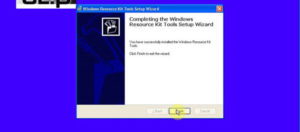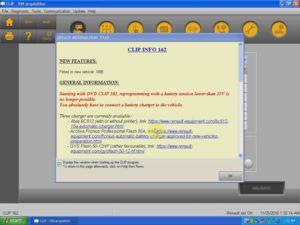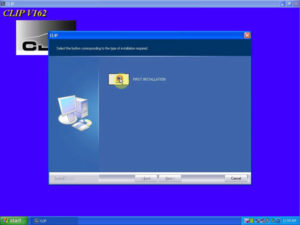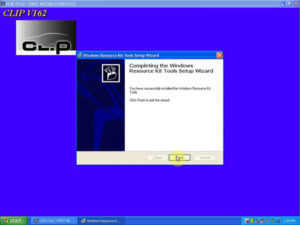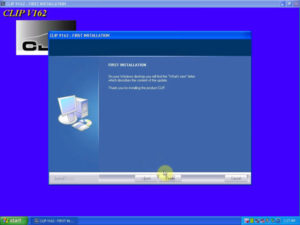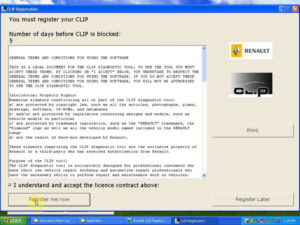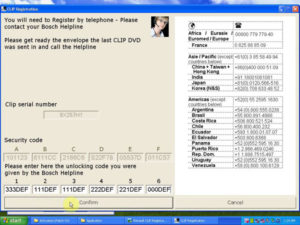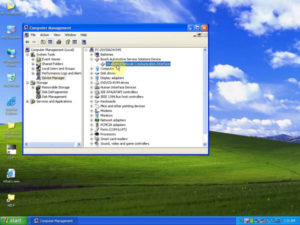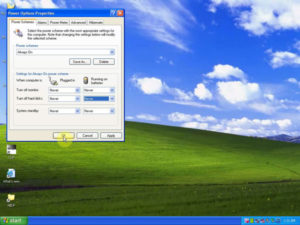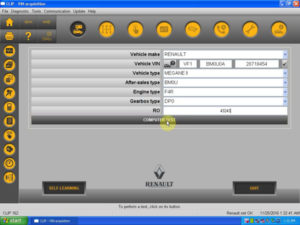Dies ist eine Anleitung für die neueste Renault CAN Clip V162 Software-Installation. Betriebssystem ist Windows XP. Im Folgenden finden Sie detaillierte Schritte für Sie!
Schritt 1. Holen Sie sich Renault CAN Clip V162 Software
Entpacken und öffnen Renault CAN Clip V162 Software-Ordner. Kopieren Sie den Ordner “Activation (Patch 3)” auf den Desktop.
Öffnen Sie den Ordner “Activation (Patch 3)”, klicken Sie mit der rechten Maustaste auf die Registrierungseinträge “Crack Renault Clip” und dann auf “Zusammenführen” → “Ja” → “OK”.
Schritt 2. Öffnen Sie die “Setup” .exe. Nun wird der Installationsvorgang gestartet. Klicken Sie auf das Symbol “Erste Installation”.
Wählen Sie “Ich akzeptiere …” und klicken Sie auf “Weiter”.
Wählen Sie “Andere Länder” und klicken Sie auf “Weiter”.
Wählen Sie “Englisch” und klicken Sie auf “Weiter”.
Wählen Sie “Renault” klicken Sie “Next” und dann “Next”.
Schritt 3. Jetzt können Sie einen “Windows Resource Kit Tools Setup Wizard” sehen.
Klicken Sie auf “Weiter” → wählen Sie “Ich stimme zu …”. → Klicken Sie auf “Weiter” → Klicken Sie auf “Weiter” → Klicken Sie auf “Jetzt installieren”.
Warten Sie eine Weile, bis Sie fertig sind, klicken Sie dann auf “Fertig stellen”
Starte deinen Computer neu. Danach klicken Sie auf “Finish” und Renault CAN Clip V162 “Erste Installation” komplett!
Schritt 4. Klicken Sie mit der rechten Maustaste auf das Symbol “CLIP” auf dem Desktop, klicken Sie auf “Eigenschaften” und dann auf “Ziel suchen”.
Sie öffnen einen Anwendungsordner (lokaler Datenträger C: / CLIP_X91 / Lib / Application) Schneiden Sie die Anwendung “RSRWin” auf den Desktop.
Gehen Sie zu Renault CAN Clip V162 Software-Ordner → “Activation (Patch 3)” Ordner.
Kopieren Sie die Applikation “RSRWin” in den Anwendungsordner (lokaler Datenträger C: / CLIP_X91 / Lib / Application)
Schritt 5. Öffnen Sie im Anwendungsordner die Anwendung “RSRWin”. Klicken Sie auf “Ich verstehe und akzeptiere die Lizenz …” dann “Registrieren Sie mich jetzt”.
Es wird gefragt “Sind Sie Teil des Renault Network?” Klicken Sie auf “Nein”.
Gehen Sie jetzt zu Renault CAN Clip V162 Software-Ordner, finden Sie ein Bild (Renault CLIP-Registrierung Schritt-4). Geben Sie hierzu den gewünschten “Freischaltcode” ein und klicken Sie auf “Bestätigen”.
Es wird “Registrierung erfolgreich” angezeigt. Klicken Sie auf “OK”.
Schritt 6. Schneiden Sie die Anwendung “RSRWin” auf den Desktop, um die Anwendung “RSRWin” im Anwendungsordner (lokaler Datenträger C: / CLIP_X91 / Lib / Anwendung) zu ersetzen.
Jetzt sehen Sie einen “Assistent für das Suchen neuer Hardware”, klicken Sie auf “Weiter” und dann auf “Fertig stellen”.
Installieren Sie den Gerätetreiber erfolgreich. Sie können “Arbeitsplatz” → wählen Sie “Verwalten” → “Gerätemanager” → “Bosch Automotive Service-Lösung Gerät” → “18-Allianz Fahrzeug-Kommunikations-Schnittstelle”.
Schritt 7. Klicken Sie mit der rechten Maustaste auf den Desktop, um “Eigenschaften anzeigen” zu öffnen. Gehen Sie zu “Bildschirmschoner” → “Stromversorgung und Setup”. Einstellungen ändern: Energieschema: Immer eingeschaltet → Monitor ausschalten: Nie, nie → Festplatte ausschalten: Nie, nie → Systembereitschaft: Nie, nie
Danach klicken Sie auf “Übernehmen” und dann auf “OK”.
Jetzt können Sie Renault CAN Clip Diagnostic Interface neueste Software! Klicken Sie auf “CLIP” -Symbol, um Renault CAN Clip V162-Software auszuführen. Es wird eine Sicherheitswarnung geben, klicken Sie einfach auf “Unlock”.